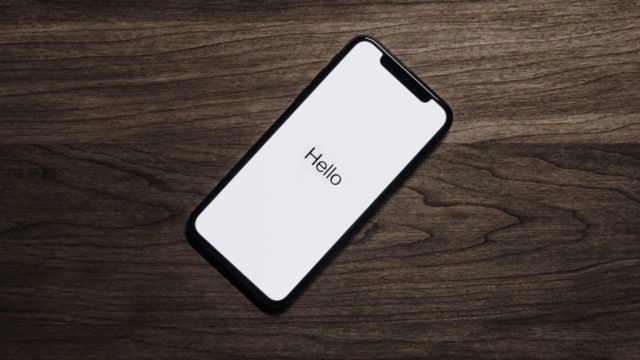ガラケーやスマホを使っていると不具合は頻繁に起こります。
代表的な不具合として通信障害がありますが、突然、通話ができなくなった、相手の声が聞こえない、圏外になってしまう、SIMカードが認識できない、ネットが使えない、メールができない・・・など。
上記のような症状については、本体の故障で修理に出さなければならないケースもありますが、ちょっとしたことで改善できる方法があります。まず、ショップに相談に行く前に簡単にできる対処法を書いていきます。
ちなみに、2021年8月26日以降に発生している「LG style L-03K」の通話ができない不具合に関しては、本体とアプリのバージョンアップが主な原因と見ているようです。詳しくは「【LG style L-03K】原因はGoogleアプリ?通話ができないときの対処法」を確認してください。
Contents
通話・通信ができない時の対処法

通話や通信ができない、または「モバイルネットワークは利用できません。」などのエラーメッセージが表示される場合、考えられる原因はいくかあります。物理的な故障だけでなく、OSやアプリ、本体設定など、ソフトウェアの問題もあります。まずは何が原因なのかを切り分けていくことが大切です。
ただし、これから紹介する方法を実施する前に、必ずデータバックをしてください。電源が入らなくなったり、データが消えてしまうことがあります。
通話・通信ができなくなる原因
- 端末が壊れている
- SIMカードが壊れている
- 本体設定がおかしい
- OSやアプリの不具合
1.本体設定を確認する
まずは、スマホの設定を確認しましょう。チェックするのは2つだけです。
①機内モードがオンになっていないか、②モバイルデータがオフになっていないか。たったこれだけです。スマホ初心者やお子さんにスマホを操作されたときに、設定が変わっていることがよくあります。
①機内モードの設定方法
- iPhone:「設定」⇒「機内モード」⇒「オン/オフ」
- Android:「設定」⇒「その他の設定」⇒「機内モード」⇒「オン/オフ」
②モバイルデータ通信の設定方法
- iPhone:「設定」⇒「モバイル通信」⇒「オン/オフ」
- Android:「設定」⇒「その他の設定(もっと見る)」⇒「モバイルネットワーク」⇒「オン/オフ」
2.スマホを再起動する
上記の設定を確認し、「オン/オフ」の切り替えをしても改善できなければ、本体の電源を再起動してみましょう。
もし、これで通話・通信が改善できた場合、一時的な不具合ですので特に心配いりません。
3.SIMカードを抜き差しする
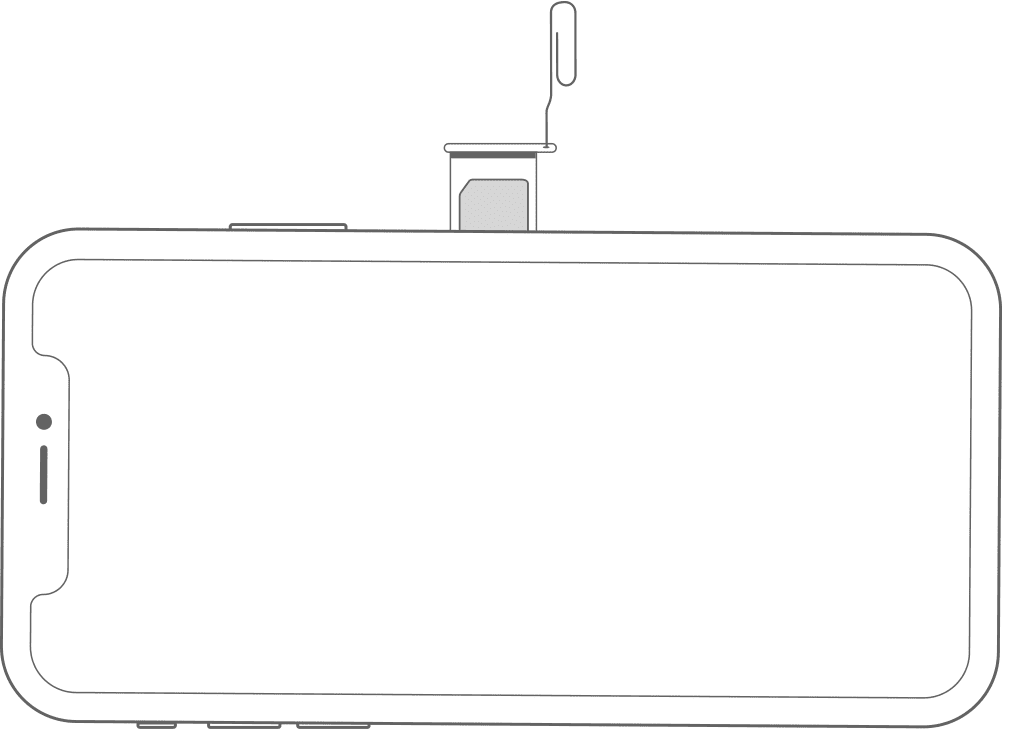
1.2を実施しても改善されない場合、SIMカードの接触が悪くなっている可能性があります。
一旦、電源を切り、スマホのSIMトレイを引き出し、SIMカードを抜き差ししてください。特に難しいことはありません。ただ、抜き差しするだけで改善することがあります。
iPhoneや一部のAndroidスマホの場合、SIMカードの脱着には同梱されている専用のピンが必要です。もし、専用のピンがない場合、クリップでも代用可能です。
注意点は、SIMカードを取り出し、再びSIMトレイを戻すときに、SIMカードやSDカードがトレイから外れてしまい、本体の中で詰まってしまうことがあります。
改善できない場合
もし、1.2.3の方法を実施しても改善できない場合で、もしSIMカードが認識されない、もしくは圏外表示や電波が立たないときは、SIMカードが破損している可能性が高いです。
そのときは、ショップで無料でSIMカードを交換してもらいましょう。
他にも、OSバージョンアップやアプリのバージョンアップをすることで改善される場合がありますので、ぜひお試しください。
知って得する!
オンラインショップで購入すると、頭金(相場5,000円~15,000円)がかからないため、店頭よりも安く購入することができます。さらにドコモは事務手数料(2,200円もしくは3,300円)もかかりません。
公式:ドコモオンラインショップ
公式:auオンラインショップ